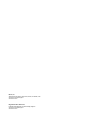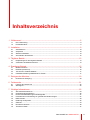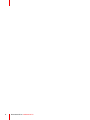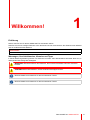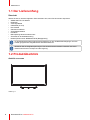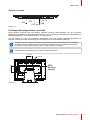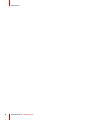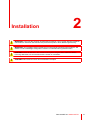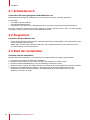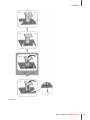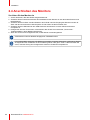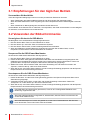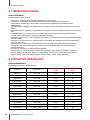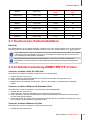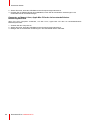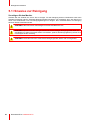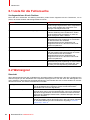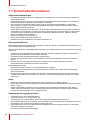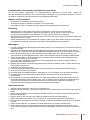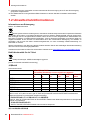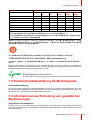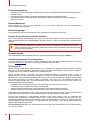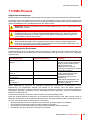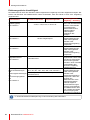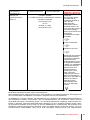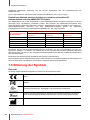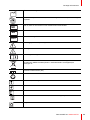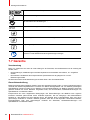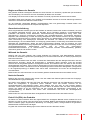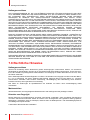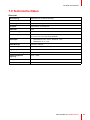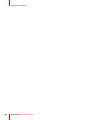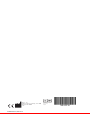ENABLING BRIGHT OUTCOMES
Bedienungsanleitung
LCD-Farbmonitor
AMM215WTTP

Registered office: Barco NV
President Kennedypark 35, 8500 Kortrijk, Belgium
www.barco.com/en/support
www.barco.com
Barco, Inc.
3059 Premiere Parkway, Suite 400, Duluth, GA 30097, USA
www.barco.com/en/support
www.barco.com

3R5911667DE /03 AMM215WTTP
1 Willkommen!..................................................................................................................................................................................................5
1.1 Der Lieferumfang ...............................................................................................................................................................................6
1.2 Produktüberblick.................................................................................................................................................................................6
2 Installation .......................................................................................................................................................................................................9
2.1 Arbeitsbereich...................................................................................................................................................................................10
2.2 Auspacken..........................................................................................................................................................................................10
2.3 Start der Installation.......................................................................................................................................................................10
2.4 Anschließen des Monitors..........................................................................................................................................................12
3 Täglicher Betrieb....................................................................................................................................................................................13
3.1 Empfehlungen für den täglichen Betrieb ...........................................................................................................................14
3.2 Verwenden der Bildschirmmenüs..........................................................................................................................................14
4 Erweiterter Betrieb................................................................................................................................................................................15
4.1 Bildschirmmenüs.............................................................................................................................................................................16
4.2 Erweitert (Advanced) ....................................................................................................................................................................16
4.3 Touchscreen-Treiberinstallation .............................................................................................................................................17
4.4 Installationsanleitung AMM215WTTP-Treiber ...............................................................................................................17
5 Reinigen des Monitors......................................................................................................................................................................19
5.1 Hinweise zur Reinigung...............................................................................................................................................................20
6 Fehlersuche................................................................................................................................................................................................21
6.1 Liste für die Fehlersuche ............................................................................................................................................................22
6.2 Warnsignal..........................................................................................................................................................................................22
7 Wichtige Informationen....................................................................................................................................................................23
7.1 Sicherheitsinformationen............................................................................................................................................................24
7.2 Umweltschutzinformationen .....................................................................................................................................................26
7.3 EU-Konformitätserklärung für Medizingeräte..................................................................................................................27
7.4 Informationen zur Einhaltung von gesetzlichen Bestimmungen..........................................................................27
7.5 EMC-Hinweis ....................................................................................................................................................................................29
7.6 Erklärung der Symbole ................................................................................................................................................................32
7.7 Garantie................................................................................................................................................................................................34
7.8 Rechtliche Hinweise......................................................................................................................................................................36
7.9 Technische Daten...........................................................................................................................................................................37
Inhaltsverzeichnis

R5911667DE /03 AMM215WTTP4

5R5911667DE /03 AMM215WTTP
Einführung
Danke, dass Sie sich für diesen AMM215WTTP entschieden haben!
Notieren Sie sich zur künftigen Referenz unten die Seriennummer Ihres Monitors. Die Seriennummer befindet
sich an der Rückseite des Monitors.
Seriennummer
Warnungen, Vorsichtshinweise, Hinweise und Tipps
In dieser Bedienungsanleitung werden vier Stufen der Vorsichts- oder Warnhinweise verwendet. Dies sind, in
absteigender Reihenfolge der Wichtigkeit:
WARNUNG: Beschreibt Risiken oder Gefahren, die zu Personenschäden oder zum Tod führen
könnten.
ACHTUNG: Beschreibt Gefahren, die das Produkt beschädigen könnten.
Bietet zusätzliche Informationen zu dem beschriebenen Thema.
Bietet zusätzliche Informationen zu dem beschriebenen Thema.
Willkommen! 1

R5911667DE /03 AMM215WTTP6
1.1 Der Lieferumfang
Übersicht
Stellen Sie sicher, dass die folgenden Teile vorhanden sind, wenn Sie den Karton auspacken:
• AMM215WTTP LCD-Monitor
• Netzkabel
• VGA-Signalkabel
• USB-Kabel (A zu B)
• DVI-D-Kabel
• Gleichstrom-Netzteil
• Schnellstarthandbuch
• Handbuch
• Mehrsprachige Dokumentations-Disc
• Schraube für die Kabelabdeckung
• Netzteil (Teilenummer: BPM050S12F09 (Bridgepower))
Ihr Systemanbieter bietet möglicherweise abhängig von den Installationsbedingungen und den
lokalen geografischen Gegebenheiten alternative Kabel an.
Bewahren Sie die Originalverpackung auf. Sie wurde für diesen Monitor entworfen und ist der
ideale Schutz für den Transport und die Lagerung.
1.2 Produktüberblick
Ansicht von vorne
Abbildung 1–1
Willkommen!

7R5911667DE /03 AMM215WTTP
Ansicht von unten
VGA
USB
DC IN
DVI
RJ-Type
Abbildung 1–2
Flat Display Mounting Interface nach VESA
Dieser Monitor entspricht dem Flat Display Mounting Interface VESA-Standard, der eine physische
Befestigungsschnittstelle für Flachbildmonitore definiert, und entspricht den Standards für Flachbildmonitor-
Befestigungsoptionen, wie zum Beispiel Wand- und Tischarmen.
Um den Monitor an einem UL-zertifizierten Schwenkarm oder einer anderen Befestigungshalterung zu
befestigen, befolgen Sie die Anweisungen im Lieferumfang der zu verwendenden Halterung.
Verwenden Sie die richtigen Schrauben! Der Abstand zwischen der Oberfläche der rückwärtigen
Abdeckung und der Unterkante der Schraubenbohrung liegt bei 8 mm. Verwenden Sie vier M4-
Schrauben mit der entsprechenden Länge, um den Monitor zu befestigen.
Die Halterung muss mindestens 17.6 lb bzw. 8 kg tragen können.
100.0 mm
100.0 mm
Slots(X6)
VESA
Mounting
Interface
Abbildung 1–3
Willkommen!

9R5911667DE /03 AMM215WTTP
WARNUNG: Lesen Sie alle wichtigen Sicherheitsinformationen, bevor Sie den Monitor installieren
oder bedienen. Beachten Sie bitte das entsprechende Kapitel in dieser Bedienungsanleitung.
WARNUNG: Zur Installation dieses Geräts ist eine ausreichende Fachkenntnis erforderlich. Alle
Geräte und die vollständige Konfiguration müssen vor Inbetriebnahme getestet werden.
ACHTUNG: Wenn der Monitor in ein medizinisches System integriert wird, achten Sie auf die
Fixierung aller Kabel, um ein unerwünschtes Loslösen zu verhindern.
ACHTUNG: Das Gerät ist nicht für eine Sterilisation konzipiert.
Installation 2

R5911667DE /03 AMM215WTTP10
2.1 Arbeitsbereich
So bereiten Sie einen geeigneten Arbeitsbereich vor
Bereiten Sie einen geeigneten Arbeitsbereich vor, bevor Sie den Monitor vorsichtig auspacken.
Sie benötigen:
• eine stabile und ebene Fläche
• eine geerdete Netzsteckdose
• einen Bereich, der relativ frei von Spiegelungen durch Sonnenlicht oder andere helle Lichtquellen ist
Der Motor wird durch natürliche Konvektion gekühlt (er verfügt nicht über einen Lüfter). Um eine optimale
Leistung zu erzielen, sollten Sie nicht die Kühlschlitze blockieren.
2.2 Auspacken
So packen Sie den Monitor aus
• Prüfen Sie den Monitor und den anderen Inhalt des Pakets auf Versandschäden, die zu einem Brand- oder
Stromschlagrisiko führen könnten.
• Melden Sie Versandschäden sofort dem Transport- oder Logistikunternehmen und wenden Sie sich für
eine Rücksendung an den Kundendienst.
2.3 Start der Installation
So starten Sie die Installation
Befolgen Sie diese Anweisungen, um die Kabel an die entsprechenden Anschlüsse anzuschließen:
1. Legen Sie den LCD flach auf eine ebene Oberfläche.
2. Bewegen Sie den Ständer in die Position, die Sie in der Abbildung zu Schritt 1 sehen.
3. Entfernen Sie die Kabelabdeckung, wie in der Abbildung zu Schritt 2 zu sehen.
4. Schließen Sie die Kabel an die entsprechenden Anschlüsse an, wie in der Abbildung zu Schritt 3 zu sehen.
5. Bringen Sie die Kabelabdeckung wieder an. Entnehmen Sie die Schraube (CBM M3x6) aus der
Zubehörbox und führen Sie die Schraube in die Kabelabdeckung und den Monitor ein, wie in der
Abbildung zu Schritt 4 zu sehen.
Installation

R5911667DE /03 AMM215WTTP12
2.4 Anschließen des Monitors
So richten Sie den Monitor ein
1. Achten Sie darauf, dass alle Geräte ausgeschaltet sind.
2. Schließen Sie den Gleichstromstecker des Netzkabels an den Monitor an und das andere Ende an eine
Netzsteckdose.
3. Schließen Sie das D-SUB- oder DVI-Kabel an den D-SUB- oder DVI-Eingang des Monitors und den D-
SUB- oder DVI-Anschluss des Hostcomputers an und ziehen Sie die Schrauben fest.
4. Schließen Sie das USB-Kabel an den USB-Anschluss des Monitors und den USB-Anschluss des
Computers an.
5. Konfigurieren Sie den Touchscreen. Informationen dazu finden Sie im Abschnitt „Touchscreen-
Treiberinstallation“ dieser Bedienungsanleitung.
6. Wenn der Touchscreen konfiguriert wurde, ist der Monitor verwendungsbereit.
Verwendbares externes Netzteil: Bridgepower / BPM050S12F09
Um sicherzustellen, dass der LCD-Monitor gut mit dem Computer funktioniert, konfigurieren Sie den
Anzeigemodus der Grafikkarte auf eine Auflösung kleiner oder gleich 1920 x 1080 und stellen Sie
sicher, dass das Timing des Anzeigemodus mit dem LCD-Monitor kompatibel ist.
Installation

R5911667DE /03 AMM215WTTP14
3.1 Empfehlungen für den täglichen Betrieb
So vermeiden Sie Nachbilder
Unter den folgenden Bedingungen kann es zu einem permanenten Einbrennen kommen:
• Wenn Farbstreifen oder statische Bilder wiederholt oder über längere Zeit angezeigt werden.
• Wenn das Gerät wiederholt in einer Umgebung mit hohen Temperaturen/hoher Luftfeuchtigkeit verwendet
wird.
• Wenn fortlaufend ein Bild angezeigt wird, das kleiner als der Monitor ist.
Um das Risiko eines Einbrennens zu reduzieren, wird empfohlen, das Gerät auszuschalten und die Helligkeit
zu reduzieren, wenn das Gerät nicht verwendet wird.
3.2 Verwenden der Bildschirmmenüs
So navigieren Sie durch die OSD-Menüs
Die Navigation durch die OSD-Menüs erfolgt folgendermaßen:
1. Drücken Sie die Menu-Taste, um das OSD-Menü zu öffnen.
2. Drücken Sie die Up- und Down-Taste zur Auswahl der Symbole.
3. Drücken Sie die Select-Taste, um die Einstellungselemente auszuwählen.
4. Wenn das OSD-Menü auf dem Bildschirm angezeigt wird, drücken Sie die Menu-Taste, um zum
Hauptmenü zurückzukehren oder das OSD-Menü zu schließen.
So sperren Sie die OSD-/Power-Menütasten
Sie können die OSD-/Power-Menütasten wie folgt sperren:
1. Drücken Sie die Menu-Taste, um das OSD-Menü zu öffnen.
2. Halten Sie die Menu-Taste gedrückt, während das OSD-Menü auf dem Bildschirm angezeigt wird. Das
OSD-Menü wird ausgeblendet. Drücken Sie die Power-Taste einmal, während Sie die Menu-Taste noch
gedrückt halten. Das Sperren-/Entsperren-Menü wird 3 Sekunden lang angezeigt.
3. Wählen Sie mit der Select-Taste die OSD- oder Power-Einstellung aus und setzen Sie sie dann auf
„Sperren“, indem Sie die Up- oder Down-Taste drücken.
4. Wenn Sie die Up- oder Down-Taste loslassen, wird die vorherige Einstellung gespeichert und das Sperren/
Entsperren-Menü wird automatisch geschlossen.
So entsperren Sie die OSD-/Power-Menütasten
Sie können die OSD-/Power-Menütasten wie folgt entsperren:
1. Halten Sie die Menu- und die Power-Taste gleichzeitig gedrückt. Das Sperren-/Entsperren-Menü wird 3
Sekunden lang angezeigt.
2. Verwenden Sie die Select-Taste, um die OSD- oder Power-Einstellung auszuwählen. Stellen Sie
„Entsperren“ ein, indem Sie die Up- oder Down-Taste drücken.
3. Wenn Sie die Up- oder Down-Taste loslassen, wird die vorherige Einstellung gespeichert und das Sperren/
Entsperren-Menü wird automatisch geschlossen.
Das OSD-Menü wird automatisch geschlossen, wenn für eine voreingestellte Zeitdauer keine
Bedienung vorgenommen wird.
Wenn die OSD-Sperrfunktion ausgewählt ist, bedeutet dies, dass alle Tasten mit Ausnahme der
Power-Taste deaktiviert sind.
Wenn die Betriebssperre-Funktion ausgewählt ist, ist die Power-Taste deaktiviert. Der Benutzer
kann den Monitor nicht mit der Power-Taste ausschalten.
Täglicher Betrieb

R5911667DE /03 AMM215WTTP16
4.1 Bildschirmmenüs
Haupt-OSD-Menü:
Die verfügbaren Funktionen sind:
• Kontrast (en: Contrast): Die Luminanzstufen-Steuerung des Monitors
• Helligkeit (en: Brightness): Die Hintergrundbeleuchtungsstufen-Steuerung des Monitors
• Automatische Anpassung (en: Auto Adjust): Automatische Feinabstimmung des Bildes auf die
Vollbildanzeige
• Links/Rechts (en: Left/Right): Verschieben der horizontalen Position des Bildschirmbildes nach links oder
rechts
• Nach oben/unten (en: Up/Down): Verschieben der vertikalen Position des Bildschirmbildes nach oben oder
unten
• Horizontale Größe (en: Horizontal size): Die horizontale Pixeltakt-Anpassung des Bildschirmbildes
• Fein (en: Fine): Die Pixelphase-Anpassung des Bildschirmbildes
• OSD-Menü links/rechts (en: OSD Left/Right): Verschieben der horizontalen Position des OSD-Menüs nach
links oder rechts
• OSD-Menü nach oben/unten (en: OSD Up/Down): Verschieben der vertikalen Position des OSD-Menüs
nach oben oder unten
• OSD-Timeout (en: OSD Time Out): Zeitauswahl für das automatische Ausblenden des OSD-Menüs
• Zurücksetzen auf Werkseinstellungen (en: Factor Reset:): Wiederherstellen der standardmäßigen
Werkseinstellungen
• DVI/VGA (en: DVI/VGA): Auswahl der Eingangsquelle
• OSD Sprache (en: OSD Language): Auswahl der Sprache für das OSD-Menü (Englisch, Französisch,
Deutsch, Italienisch, Spanisch, Japanisch, Traditionelles Chinesisch und Vereinfachtes Chinesisch)
• RGB (en: RGB): Auswahl für Farbtemperatur (9300K, 6500K, 5500K, 7500K, Benutzer)
4.2 Erweitert (Advanced)
Kompatibilitätsmodi
Informationen zu den Kompatibilitätsmodi:
Modus
Auflösung
Horizontale Frequenz
(KHz)
Vertikale Frequenz
(Hz)
IBM VGA 720 x 400 31.47 70
IBM VGA 640 x 480 31.47 60
Apple MacII 640 x 480 35.00 66
VESA VGA 640 x 480 37.86 72
VESA VGA 640 x 480 37.50 75
VESA SVGA 800 x 600 35.16 56
VESA SVGA 800 x 600 37.,88 60
VESA SVGA 800 x 600 48.08 72
VESA SVGA 800 x 600 46.88 75
Apple Mac 832 x 624 49.72 75
VESA XGA 1024 x 768 48.36 60
VESA XGA 1024 x 768 56.48 70
VESA XGA 1024 x 768 60.02 75
VESA SXGA 1280 x 1024 64.00 60
Erweiterter Betrieb

17R5911667DE /03 AMM215WTTP
Modus
Auflösung
Horizontale Frequenz
(KHz)
Vertikale Frequenz
(Hz)
VESA SXGA 1280 x 1024 80.00 75
VESA SXGA 1152 x 864 67.50 75
VESA SXGA 1280 x 960 60.00 60
WXGA+ 1440 x 900 56.00 60
WXGA+ 1440 x 900 70.60 75
WSXGA+ 1680 x 1050 65.20 60
WSXGA+ 1680 x 1050 (nur VGA) 82.30 75
WXGA 1366 x 768 47.712 60
WSXGA+ 1920 x 1080 67.50 60
4.3 Touchscreen-Treiberinstallation
Übersicht
Der AMM215WTTP ist mit USB-Anschlüssen verfügbar. Der Touch-Treiber befindet sich für die folgenden
Betriebssysteme auf der beigefügten CD-ROM: VISTA, XP, 2000, CE, XP Embedded, Linux, Apple Mac OS.
Der AMM215WTTP ist Microsoft Windows HID (Human Interface Device)-kompatibel, wenn Sie die
USB-Touchscreen-Schnittstelle verwenden. Für die allgemeine Bedienung des Touchscreens ist
kein zusätzlicher Softwaretreiber erforderlich.
Das System benötigt 15 Sekunden unter Windows 7, um die Touch-Treiber zu installieren/
deinstallieren, wenn das Gerät ein-/ausgeschaltet oder das USB-Kabel angeschlossen/getrennt
wird.
4.4 Installationsanleitung AMM215WTTP-Treiber
Computer, auf denen Vista, XP, 2000 läuft
Wenn Sie einen Computer verwenden, auf dem Vista, XP oder 2000 läuft:
1. Schalten Sie den Computer ein.
2. Achten Sie darauf, dass das USB-Kabel vom Computer am LCD-Monitor angeschlossen ist.
3. Öffnen Sie das CD-ROM-Laufwerk.
4. Befolgen Sie die schrittweisen Anweisungen, wie sie in den Fenstern auf dem Bildschirm angezeigt
werden.
Computer, auf denen Windows XP Embedded läuft
Wenn Sie einen Computer verwenden, auf dem Windows XP Embedded läuft:
1. Schalten Sie den Computer ein.
2. Stellen Sie sicher, dass das USB-Kabel an den Computer angeschlossen ist.
3. Achten Sie darauf, dass der EWF deaktiviert ist. Wenn der EWF aktiviert ist, deaktivieren Sie den EWF
über den EWF-Manager-Befehl.
4. Klicken Sie auf den XP-Treiber auf der CD-ROM und befolgen Sie die schrittweisen Anweisungen, wie sie
in den Fenstern auf dem Bildschirm angezeigt werden.
Computer, auf denen Windows CE läuft
Wenn Sie einen Computer verwenden, auf dem Windows CE läuft:
1. Schalten Sie den Computer ein.
Erweiterter Betrieb

R5911667DE /03 AMM215WTTP18
2. Stellen Sie sicher, dass das USB-Kabel an den Computer angeschlossen ist.
3. Erstellen Sie mit Platform Builder eine Abbilddatei, indem Sie die schrittweisen Anweisungen in der
Ordnerdatei auf der CD-ROM befolgen.
Computer, auf denen Linux, Apple Mac OS oder ein benutzerdefiniertes
Betriebssystem läuft
Wenn Sie einen Computer verwenden, auf dem Linux, Apple Mac OS oder ein benutzerdefiniertes
Betriebssystem läuft:
1. Schalten Sie den Computer ein.
2. Stellen Sie sicher, dass das USB-Kabel an den Computer angeschlossen ist.
3. Befolgen Sie die schrittweisen Anweisungen in der Ordnerdatei auf der CD-ROM.
Erweiterter Betrieb

R5911667DE /03 AMM215WTTP20
5.1 Hinweise zur Reinigung
So reinigen Sie den Monitor
Schalten Sie das Produkt aus, bevor Sie es reinigen. Für die Reinigung dieses LCD-Monitors sind keine
spezielle Flüssigkeit und kein spezielles Reinigungsmittel erforderlich. Wir empfehlen aber, den Monitor mit
einem nicht scheuernden Tuch und Reinigungslösungen zu reinigen, die in Krankenhäusern zur Reinigung
ähnlicher Geräte verwendet werden.
ACHTUNG: Üben Sie keinen übermäßigen Druck auf den Bildschirm aus.
ACHTUNG: Sprühen Sie beim Reinigen des Monitors keine flüssigen Reinigungsmittel direkt auf
den Bildschirm. Stehen Sie etwas entfernt vom Monitor, sprühen Sie Reinigungslösung auf ein Tuch
und reinigen Sie ihn vorsichtig.
ACHTUNG: Verwenden Sie keine scheuernden Reinigungsmittel, Wachs oder Lösungsmittel.
Reinigen des Monitors
Seite wird geladen ...
Seite wird geladen ...
Seite wird geladen ...
Seite wird geladen ...
Seite wird geladen ...
Seite wird geladen ...
Seite wird geladen ...
Seite wird geladen ...
Seite wird geladen ...
Seite wird geladen ...
Seite wird geladen ...
Seite wird geladen ...
Seite wird geladen ...
Seite wird geladen ...
Seite wird geladen ...
Seite wird geladen ...
Seite wird geladen ...
Seite wird geladen ...
Seite wird geladen ...
Seite wird geladen ...
-
 1
1
-
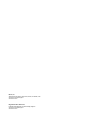 2
2
-
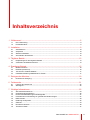 3
3
-
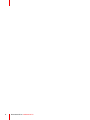 4
4
-
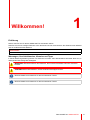 5
5
-
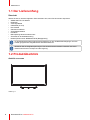 6
6
-
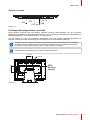 7
7
-
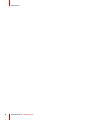 8
8
-
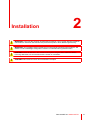 9
9
-
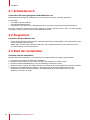 10
10
-
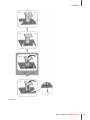 11
11
-
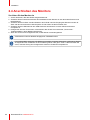 12
12
-
 13
13
-
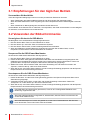 14
14
-
 15
15
-
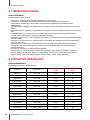 16
16
-
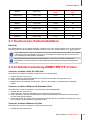 17
17
-
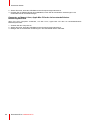 18
18
-
 19
19
-
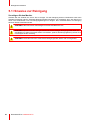 20
20
-
 21
21
-
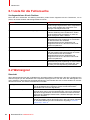 22
22
-
 23
23
-
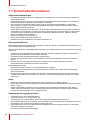 24
24
-
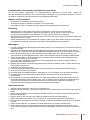 25
25
-
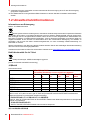 26
26
-
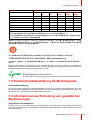 27
27
-
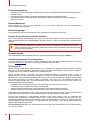 28
28
-
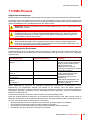 29
29
-
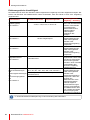 30
30
-
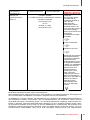 31
31
-
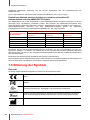 32
32
-
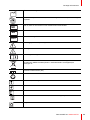 33
33
-
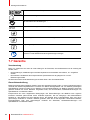 34
34
-
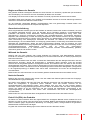 35
35
-
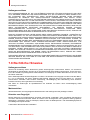 36
36
-
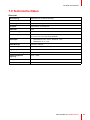 37
37
-
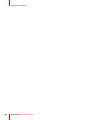 38
38
-
 39
39
-
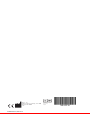 40
40